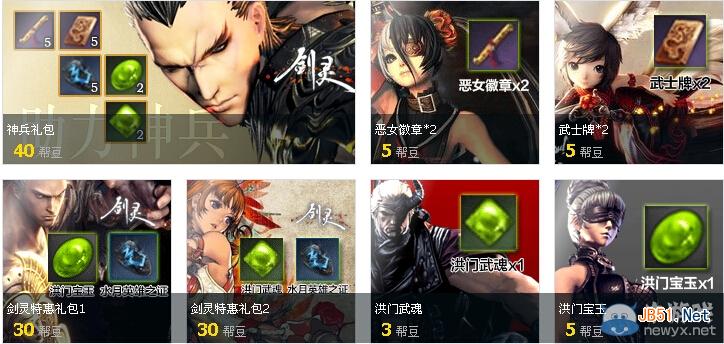您现在的位置是:网站首页>列表内容
Win11右键点击和打开文件夹速度慢的解决方法_windows11_Windows系列_操作系统_
![]() 2024-01-12 00:58:41
134人已围观
2024-01-12 00:58:41
134人已围观
简介 Win11右键点击和打开文件夹速度慢的解决方法_windows11_Windows系列_操作系统_
Win11右键点击和文件夹打开慢怎么办?新版Win11用户更新完成后都会遇到右键点击和文件夹打开速度巨慢的问题,以致于觉得电脑非常的卡顿。下面小编为大家带来简单的解决方法介绍!
Win11右键点击和打开文件夹速度慢的解决方法
注意:解决方法会修改注册表,若有需要删除的注册表,可以先进行备份,后续还可以进行还原。
一、右键点击卡顿(使用该方法后右键点击没有新建选项)
1、首先按下键盘快捷键“Win+R”打开运行,在其中输入“regedit”回车确定。
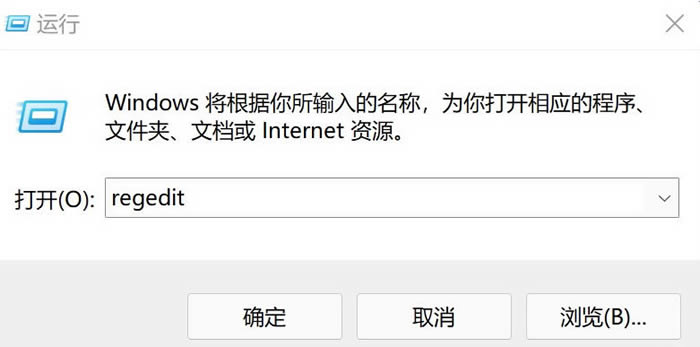
2、打开注册表编辑器后,定位到如下位置“计算机\HKEY_CLASSES_ROOT\Directory\Background\shellex\ContextMenuHandlers”
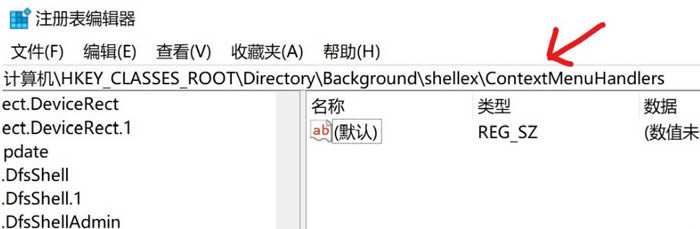
3、然后在其中将所有名为“New”的文件或项全部删除就可以了,本人系统中只存在一个New的文件夹(项),将其删除即可。
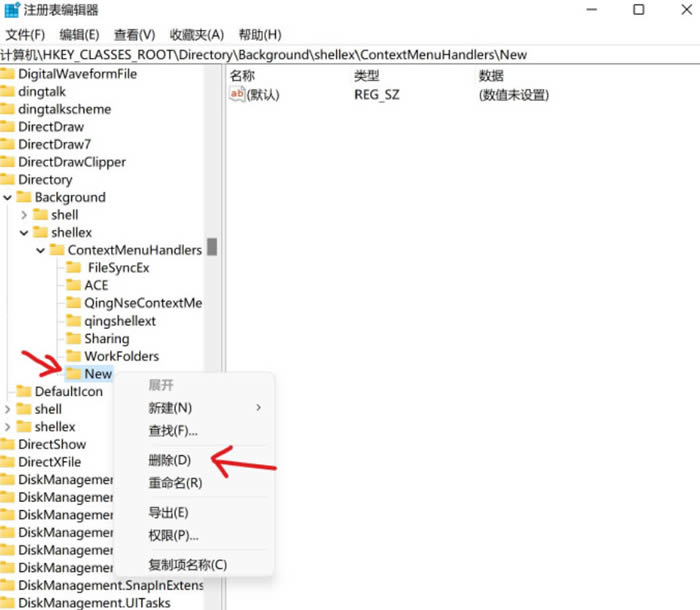
二、文件夹打开卡顿
1、和前面一样,按下键盘快捷键“Win+R”打开运行,在其中输入“regedit”回车确定,进入注册表界面
2、定位到如下位置“计算机\HKEY_LOCAL_MACHINE\SOFTWARE\Microsoft\Windows\CurrentVersion\Shell Extensions”
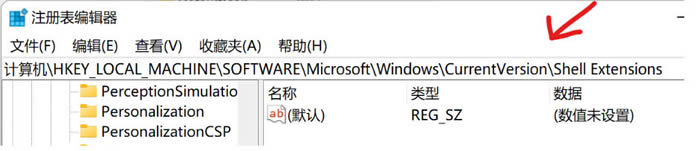
3、在 Shell Extensions 上右键新建项,命名为 Blocked。

4、右键 Blocked ,新建字符串值,命名为 “{e2bf9676-5f8f-435c-97eb-11607a5bedf7}”
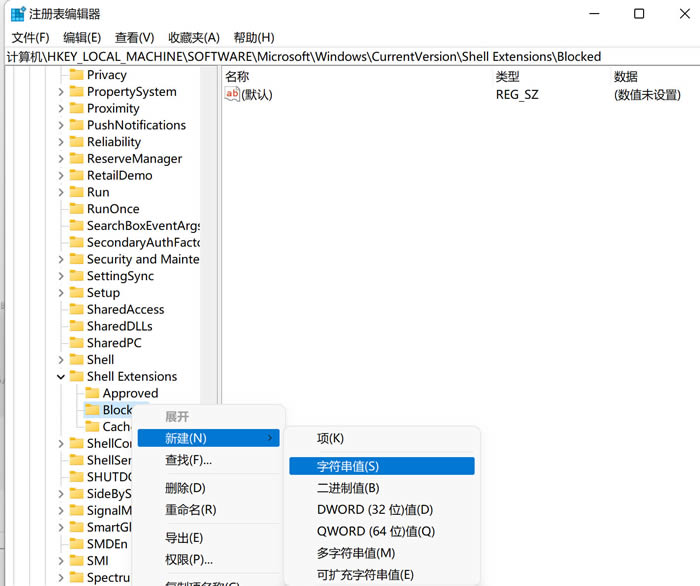
最后结果
重启电脑后大功告成!

PS:右键没有新建选项后,若想新建文件夹,在资源管理器中的菜单栏点击新建->文件夹即可。
以上就是Win11右键点击和打开文件夹速度慢的解决方法的详细内容,更多关于win11右键点击和打开文件夹很慢的资料请关注其它相关文章!
点击排行
 DNF6月18日更新内容 异界地下城区域变更说明_网络游戏_游戏攻略_
DNF6月18日更新内容 异界地下城区域变更说明_网络游戏_游戏攻略_
- DNF通关经验100%BUFF最速获得方法 流浪武士暗殿骑士升级必备_网络游戏_游戏攻略_
- 梦塔防封炎大战49个兵种搭配技巧攻略 梦塔防封炎大战兵种解析_网络游戏_游戏攻略_
- 剑灵帮帮精灵帮豆兑换活动介绍及网址_网络游戏_游戏攻略_
- 激战2潜行者女王试炼场最终BOSS图文攻略_网络游戏_游戏攻略_
- 梦塔防封炎大战全武将技巧攻略 梦塔防封炎大战全武将介绍_网络游戏_游戏攻略_
- QQ炫舞6.18八音盒更新了什么_QQ炫舞6.18八音盒更新详情_网络游戏_游戏攻略_
- 梦塔防功能开启等级介绍 梦塔防新手玩法攻略_网络游戏_游戏攻略_
- 梦塔防秦陵迷宫技巧攻略 梦塔防秦陵迷宫最全资料介绍_网络游戏_游戏攻略_
- DNF6周年纪念手镯怎么得_DNF6周年纪念手镯属性介绍说明_网络游戏_游戏攻略_
本栏推荐
 DNF6月18日更新内容 异界地下城区域变更说明_网络游戏_游戏攻略_
DNF6月18日更新内容 异界地下城区域变更说明_网络游戏_游戏攻略_
-

DNF通关经验100%BUFF最速获得方法 流浪武士暗殿骑士升级必备_网络游戏_游戏攻略_
-
梦塔防封炎大战49个兵种搭配技巧攻略 梦塔防封炎大战兵种解析_网络游戏_游戏攻略_
-
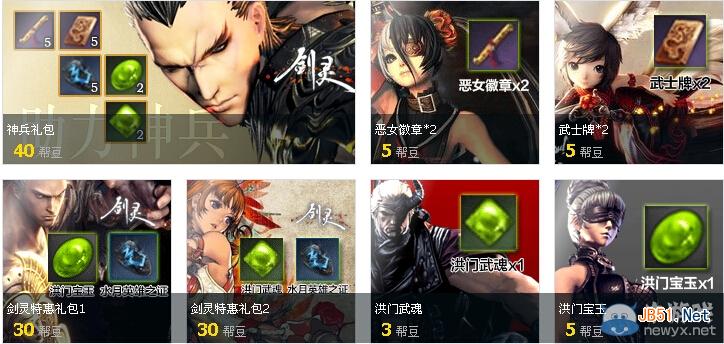
剑灵帮帮精灵帮豆兑换活动介绍及网址_网络游戏_游戏攻略_
-

激战2潜行者女王试炼场最终BOSS图文攻略_网络游戏_游戏攻略_
-

梦塔防封炎大战全武将技巧攻略 梦塔防封炎大战全武将介绍_网络游戏_游戏攻略_
-

QQ炫舞6.18八音盒更新了什么_QQ炫舞6.18八音盒更新详情_网络游戏_游戏攻略_
-

梦塔防功能开启等级介绍 梦塔防新手玩法攻略_网络游戏_游戏攻略_
-

梦塔防秦陵迷宫技巧攻略 梦塔防秦陵迷宫最全资料介绍_网络游戏_游戏攻略_
-

DNF6周年纪念手镯怎么得_DNF6周年纪念手镯属性介绍说明_网络游戏_游戏攻略_